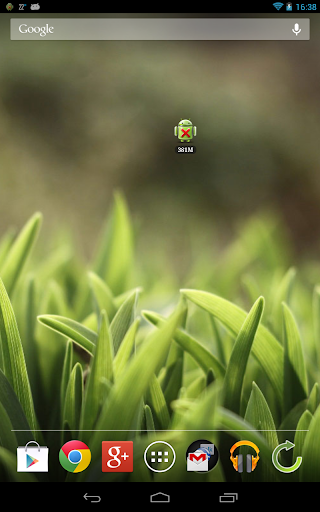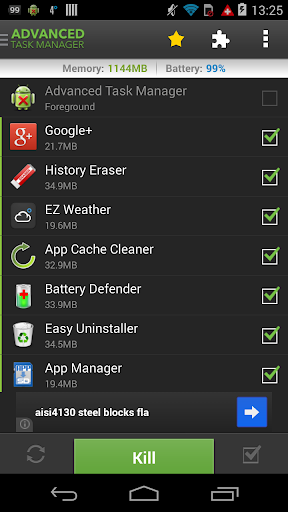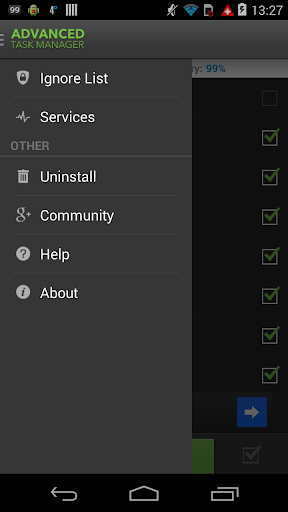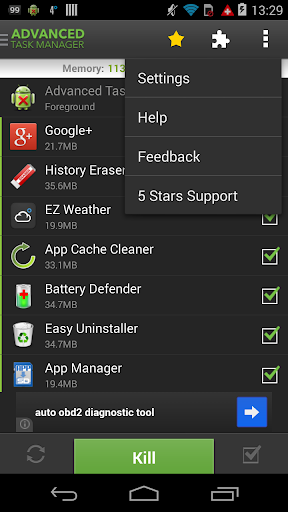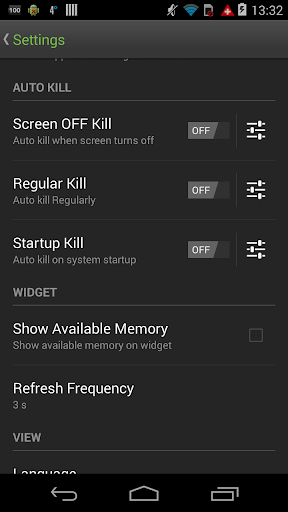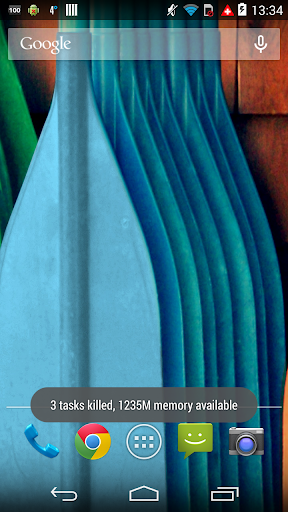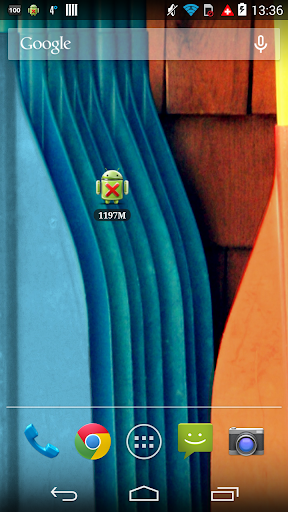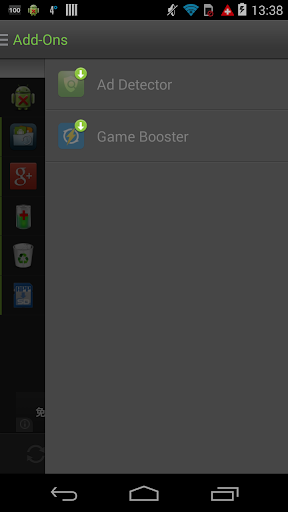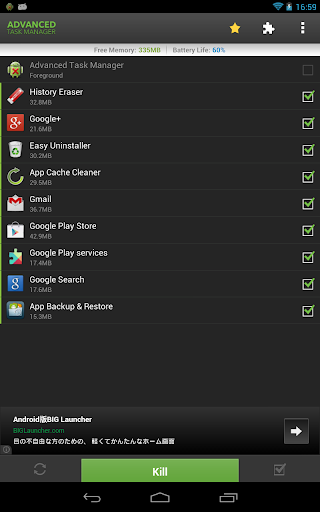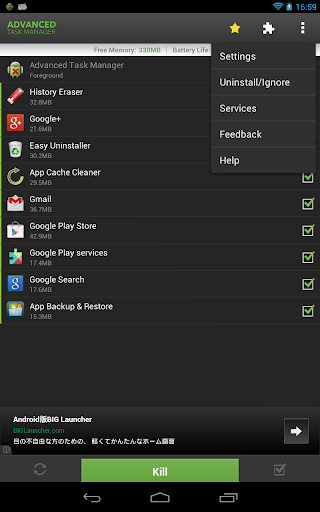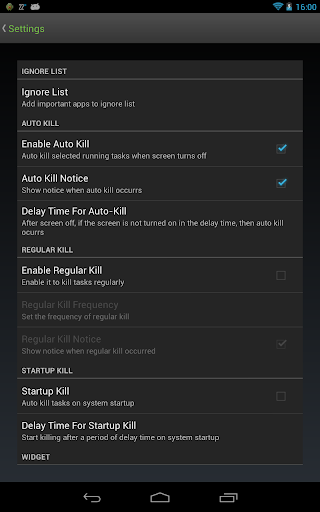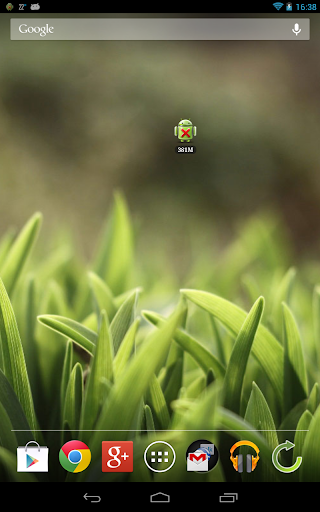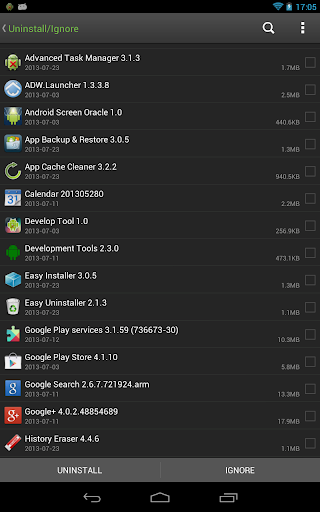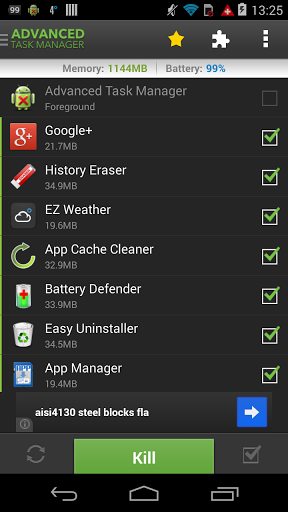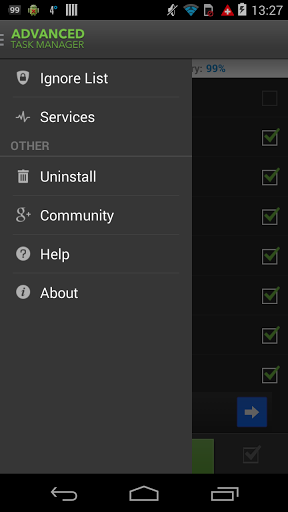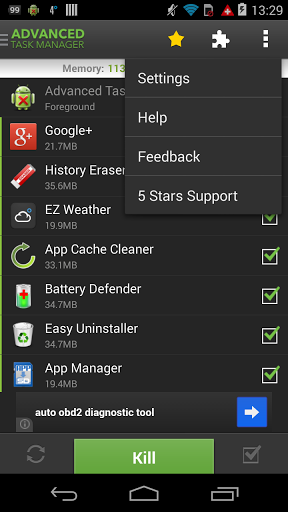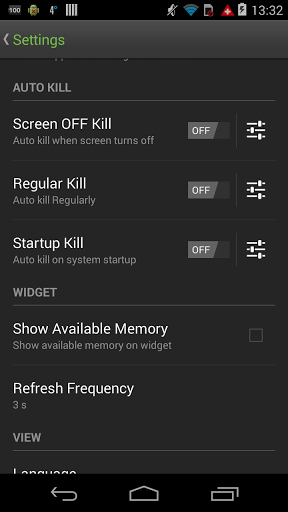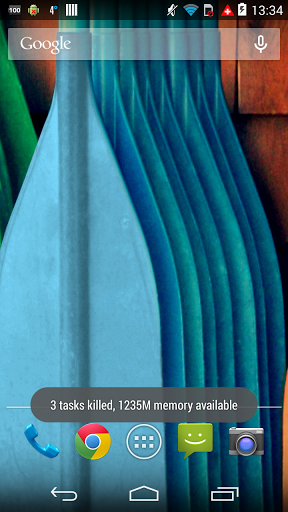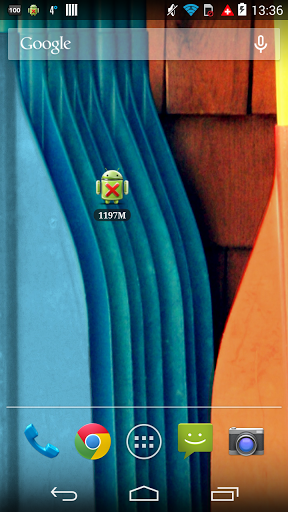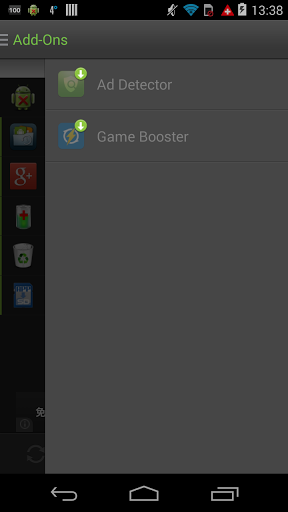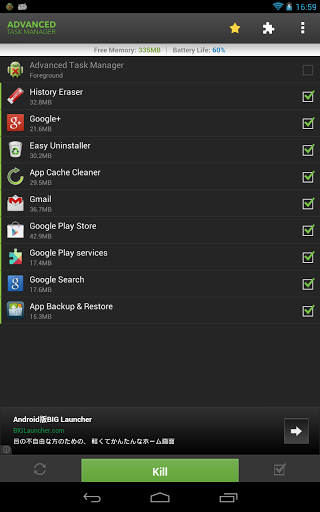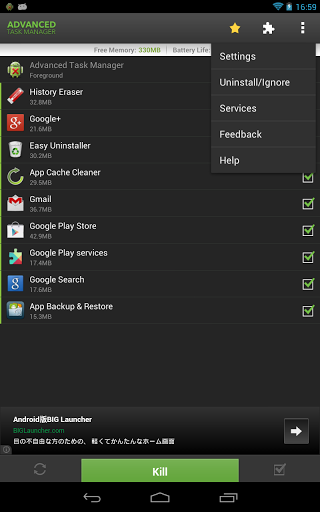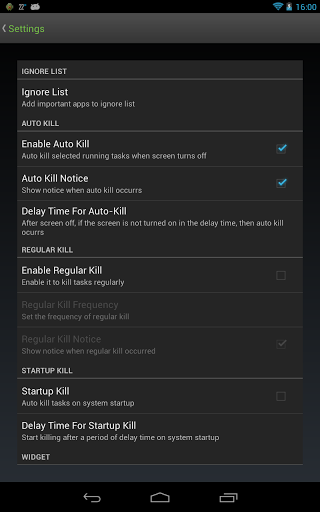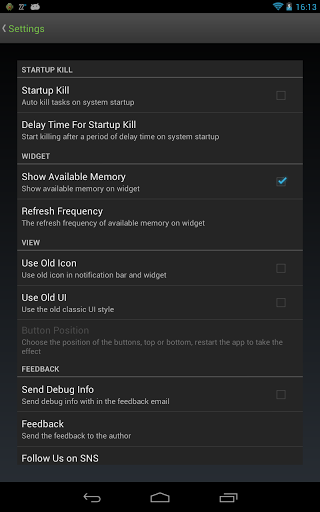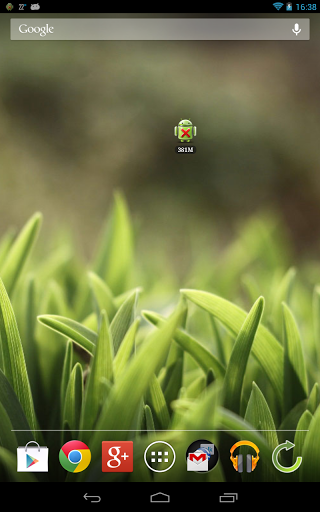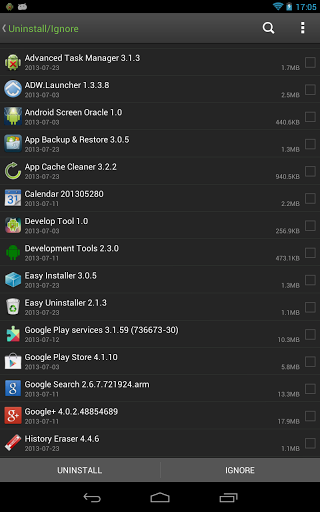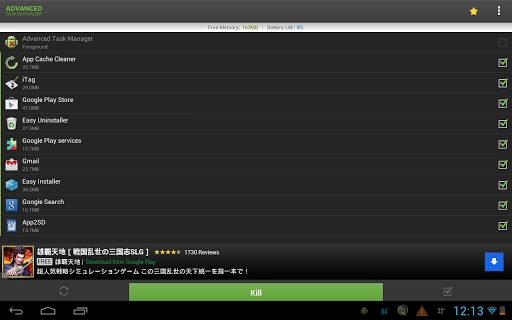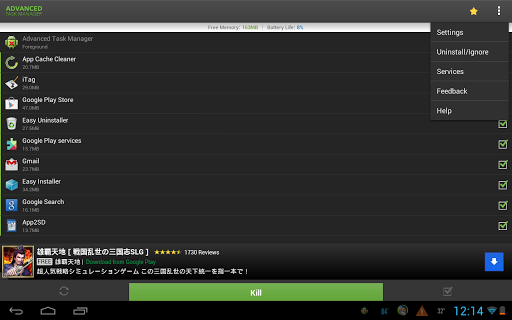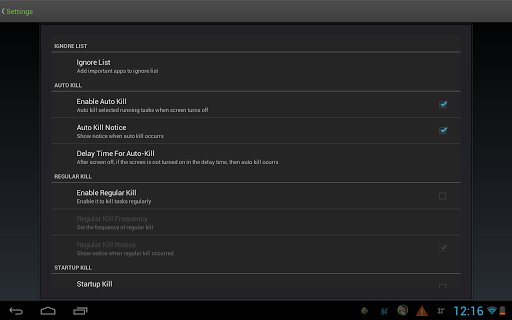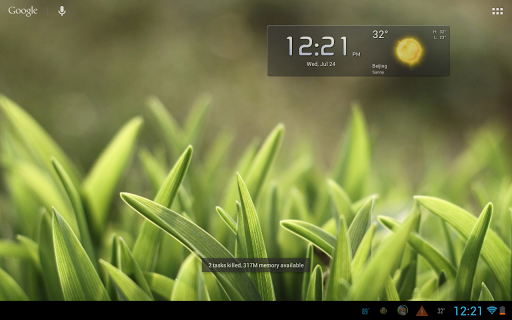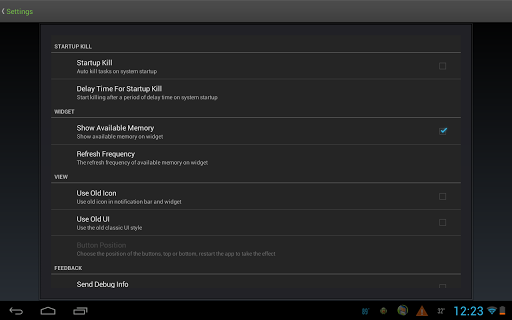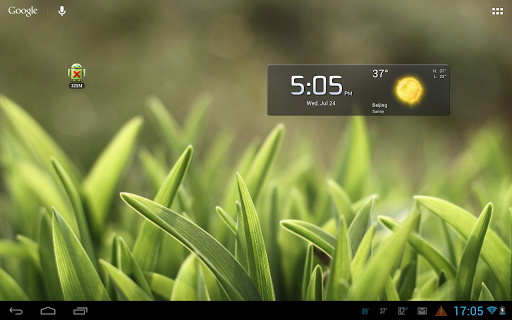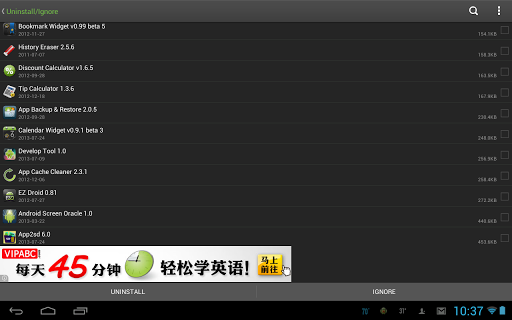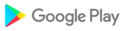Funktioniert auf Android Nougat 7.0 mit dem neuesten Systemupdate!!
Beenden Sie Aufgaben, geben Sie Speicher frei, beschleunigen Sie das Telefon, sparen Sie Akkulaufzeit, 1 Tippen Sie auf Ihr Telefon.
■ Funktion
------------------------------
• Ausgewählte Aufgaben
beenden • RAM Cleaner
• CPU-Lastmonitor, erinnern, wenn die CPU durch einige Apps verzögert wird
• App- oder Game-Killer
• Android-Optimierer
• Ignorieren Sie Apps beim Beenden von Aufgaben
• Automatisches Beenden von Aufgaben auf jedem Bildschirm aus
• Regelmäßiger Kill
• Startup Kill
• One-Click-Task-Kill-Widget
• Schnelle Deinstallation
• Akkulaufzeit anzeigen
• Die meisten Android-Versionen unterstützen
• GPS beenden: Apps beenden, um GPS zu stoppen
• Memory Booster
■ Beschreibung
---------------------------------------- -
Der erweiterte Task-Manager kann alle laufenden Aufgaben auf Ihrem Telefon auflisten und Ihnen helfen, jede der Aufgaben einfach und schnell zu stoppen. Es ist auch ein Aufgabenverwaltungstool, das alle installierten Apps auf Ihrem Telefon verwalten kann.
Der Aufgabenverwaltungsmechanismus des Android-Systems wurde nach der Veröffentlichung der Version 2.2 des Android-Systems geändert. Taskkiller können die Dienste und Benachrichtigungen auf Ihrem Telefon nicht beenden.
Mit dem Advanced Task Manager können Sie Aufgaben in den folgenden Schritten gründlich stoppen:
1) Drücken Sie lange auf die Aufgabe, die Sie stoppen möchten
2) Wählen Sie die Option „Stopp erzwingen“
3) Drücken Sie die Schaltfläche „Stopp erzwingen“ auf dem Anwendungsinfo Systempanel
Wenn Sie laufende Dienste verwalten möchten, klicken Sie auf Menü->Dienst, dann wird das Systemdienstpanel geöffnet, in dem Sie laufende Dienste stoppen können.
Bitte beachten Sie, dass die Installation anderer Task-Manager- oder Task-Killer-Tools Ihr Telefon instabil machen oder potenzielle Konflikte verursachen kann.
■ Häufig gestellte Fragen
------------------------------
F: Warum starten Apps nach dem Töten erneut?
A: Einige Apps werden durch Systemereignisse neu gestartet. Der Neustart von Apps kann aufgrund von Systembeschränkungen nicht verhindert werden. Wir empfehlen Ihnen, den automatischen Kill in den Einstellungen zu aktivieren, damit Aufgaben auf jedem Bildschirm ausgeschaltet werden. Es hilft, Akkulaufzeit zu sparen und Speicher für das Telefon freizugeben.
F: Wie kann ich Apps zur Ignorierliste hinzufügen?
A: Sie können lange auf die Aufgabe drücken, die Sie ignorieren möchten, und dann erhalten Sie ein Popup-Kontextmenü, klicken Sie auf "Ignorieren". Die ignorierten Apps werden nicht in der Aufgabenliste angezeigt und werden nie beendet. Sie können die ignorierten Apps in den Einstellungen verwalten.
F: Wie kann ich Start-Apps verwalten?
In den Einstellungen gibt es "Startup Kill". Es kann Ihnen helfen, Aufgaben beim Systemstart zu beenden.
■ Warenzeichen
--------------------------------------
Der Android-Roboter wurde aus einer von Google erstellten und geteilten Arbeit modifiziert und gemäß den in beschriebenen Bedingungen verwendet die Creative Commons 3.0-Attributionslizenz.
Fehlerbehebung
Bug fix
Bug fix
* Nicht funktionierende Funktion entfernen.
1. Ändern Sie das Symbol für die App-Wand
2. Beheben Sie Fehler
1. Hinzufügen der GDPR-Unterstützung für EEU
2. Beheben Sie Fehler
-V6.3.5 1. Entfernen Sie das intelligente Schloss 2. Beheben Sie Fehler -V6.3.4 1. Fix Bus 2. Entfernen Sie die Zugriffsberechtigung. -v6.3.3 # Unterstützung Android 8. # Fehler beheben -v6.3.2 # Fehler beheben -v6.1.8 # Android 7.0-Unterstützung hinzufügen -v6.1.7 # Beheben Sie Absturzfehler. -v6.1.6 #Quick Beheben Sie einen Absturzfehler auf der Black List Seite. -v6.1.5 # Fehler beheben. Danke für Annies und Mikes Hilfe.
-V6.3.4 1. Fix Bus 2. Entfernen Sie die Zugriffsberechtigung. -v6.3.3 # Unterstützung Android 8. # Fehler beheben -v6.3.2 # Fehler beheben -v6.1.8 # Android 7.0-Unterstützung hinzufügen -v6.1.7 # Beheben Sie Absturzfehler. -v6.1.6 #Quick Beheben Sie einen Absturzfehler auf der Black List Seite. -v6.1.5 # Fehler beheben. Danke für Annies und Mikes Hilfe.
-v6.3.3 # Unterstützung Android 8. # Fehler beheben -v6.3.2 # Fehler beheben -v6.1.8 # Android 7.0-Unterstützung hinzufügen -v6.1.7 # Beheben Sie Absturzfehler. -v6.1.6 #Quick Beheben Sie einen Absturzfehler auf der Black List Seite. -v6.1.5 # Fehler beheben. Danke für Annies und Mikes Hilfe.
-v6.3.1 # Fehler beheben -v6.1.8 # Android 7.0-Unterstützung hinzufügen -v6.1.7 # Beheben Sie Absturzfehler. -v6.1.6 #Quick Beheben Sie einen Absturzfehler auf der Black List Seite. -v6.1.5 # Fehler beheben. Danke für Annies und Mikes Hilfe.
-v6.3.1 # Fehler beheben -v6.1.8 # Android 7.0-Unterstützung hinzufügen -v6.1.7 # Beheben Sie Absturzfehler. -v6.1.6 #Quick Beheben Sie einen Absturzfehler auf der Black List Seite. -v6.1.5 # Fehler beheben. Danke für Annies und Mikes Hilfe.

 BLU Advance 4.0M
BLU Advance 4.0M